كيفية إصلاح أخطاء اتصال Avast SecureLine VPN
7 خطوات لإصلاح مشاكل اتصال Avast SecureLine VPN
- تحقق من صافي اتصالك
- حدد موقع خادم بديل
- قم بإيقاف تشغيل جدار حماية Windows Defender
- قم بإيقاف تشغيل برنامج مكافحة الفيروسات التابع لجهة خارجية
- أغلق خدمات VPN المتعارضة
- تحقق من اشتراك Avast SecureLine
- أعد تثبيت Avast SecureLine
Avast SecureLine VPN هو برنامج عميل يتصل عادة بخوادم Avast VPN. ومع ذلك ، في بعض الأحيان قد لا تنشئ SecureLine اتصال. ستظهر رسالة خطأ " فشل اتصال SecureLine VPN " عندما يتعذر على SecureLine تأسيس اتصال. هذه بعض الحلول المحتملة لإصلاح اتصال VPN من Avast.
ماذا تفعل إذا فشل اتصال Avast SecureLine VPN
الحل 1: تحقق من اتصال Net
أولاً ، تحقق من أن اتصال الإنترنت الخاص بك على ما يرام دون SecureLine VPN. لذلك أوقف تشغيل SecureLine VPN. ثم افتح بعض المواقع في متصفحك.
إذا كنت بحاجة إلى إصلاح الاتصال العام ، فتحقق من مستكشف أخطاء اتصالات الإنترنت ومصلحها في Windows. قد يؤدي ذلك إلى إصلاح الاتصال أو توفير بعض الحلول على الأقل لإصلاحه. اتبع الإرشادات أدناه لفتح مستكشف الأخطاء ومصلحها.
- افتح "تشغيل" باستخدام اختصار لوحة مفاتيح Windows + R.
- أدخل "لوحة التحكم" وانقر فوق " موافق" لفتح النافذة أدناه.
- انقر فوق استكشاف الأخطاء وإصلاحها لفتح التطبيق الصغير لوحة التحكم الموضح أدناه مباشرة.

- انقر فوق عرض الكل لفتح قائمة مستكشف الأخطاء ومصلحها أدناه.
- انقر بزر الماوس الأيمن فوق اتصالات الإنترنت وحدد " تشغيل كمسؤول" لفتح نافذة مستكشف الأخطاء ومصلحها.

- انقر فوق خيارات متقدمة وحدد تطبيق الإصلاحات تلقائيًا إذا لم يكن هذا الخيار محددًا بالفعل.
- انقر فوق " التالي" لبدء "مستكشف الأخطاء ومصلحها" وحدد خيار "استكشاف أخطاء اتصالي بالإنترنت".
الحل 2: حدد موقع خادم بديل
لا يحتوي Avast SecureLine على كمية كبيرة من الخوادم لملايين المستخدمين. وبالتالي فإن الخادم الذي تحاول الاتصال به قد يكون مثقلًا. على هذا النحو ، يمكن أن يؤدي الاتصال بموقع خادم بديل إلى إصلاح اتصال SecureLine VPN.
للقيام بذلك ، انقر فوق الزر " تغيير الموقع" في نافذة Avast الرئيسية. ثم حدد موقع خادم آخر للاتصال به.
الحل 3: إيقاف تشغيل جدار حماية Windows Defender
يمكن أن تعوق جدران الحماية اتصالات VPN. يجب أن يكون عملاء VPN على قائمة استبعاد Windows Defender Firewall. وبالتالي ، قد يؤدي إيقاف تشغيل جدار حماية Windows Defender إلى إصلاح اتصال Avast SecureLine. يمكن للمستخدمين إيقاف تشغيل WDF كما يلي.
- افتح ملحق التشغيل في Windows.
- أدخل "firewall.cpl" في "تشغيل" وانقر فوق " موافق" لفتح التطبيق الصغير لوحة تحكم جدار حماية Windows Defender.

- انقر فوق تشغيل جدار حماية Windows Defender أو إيقاف تشغيله لفتح الخيارات الموضحة في اللقطة أدناه مباشرة.

- حدد الخيارين " إيقاف تشغيل جدار حماية Windows Defender" .
- اضغط على زر موافق .
الحل 4: إيقاف تشغيل برنامج مكافحة الفيروسات التابع لجهة خارجية
يمكن لبرنامج مكافحة الفيروسات التابع لجهة خارجية أيضًا حظر اتصالات VPN. لذلك قد يؤدي إيقاف تشغيل برنامج مكافحة الفيروسات التابع لجهة خارجية قبل الاتصال بشبكة VPN إلى حل المشكلة. يمكن للمستخدمين عادةً إيقاف تشغيل برنامج مكافحة الفيروسات عن طريق النقر بزر الماوس الأيمن على أيقونات صينية نظام أدوات مكافحة الفيروسات وتحديد زر تعطيل أو إيقاف التشغيل. بدلاً من ذلك ، يمكن للمستخدمين أيضًا إعداد استثناءات تستثني عملاء VPN من جدران الحماية لبرنامج الحماية من الفيروسات.
الحل 5: إغلاق خدمات VPN المتعارضة
قد يكون SecureLine غير المتصل بسبب خدمات VPN المتضاربة الأخرى قيد التشغيل. سيحتاج أولئك الذين يستخدمون عملاء VPN الآخرين أيضًا إلى ضمان عدم تشغيل أي خدمات VPN أخرى. تتمثل إحدى الطرق لضمان عدم وجود خدمات أو برامج متعارضة في تنظيف نظام تشغيل Windows. هذه هي الطريقة التي يمكن للمستخدمين تنظيف ويندوز التمهيد.
- انقر بزر الماوس الأيمن فوق الزر "ابدأ" وانقر فوق " تشغيل" لفتح هذا الملحق.
- افتح الأداة المساعدة "لتكوين النظام" عن طريق إدخال "msconfig" في "تشغيل" والنقر فوق " موافق" .
- انقر فوق زر الاختيار بدء التشغيل الاختياري في علامة التبويب عام.

- قم بإلغاء تحديد خانة الاختيار تحميل عناصر بدء التشغيل .
- حدد تحميل خدمات النظام واستخدم خيارات تكوين التمهيد الأصلي .
- انقر فوق علامة التبويب الخدمات.
- حدد الخيار إخفاء جميع خدمات Microsoft لاستبعاد هذه الخدمات.

- ثم حدد الزر " تعطيل الكل" لإلغاء تحديد خدمات الجهات الخارجية.
- اضغط على الزرين " تطبيق" و " موافق" ، ثم انقر فوق " إعادة التشغيل" لإعادة تشغيل Windows.
الحل 6: تحقق من اشتراك Avast SecureLine
لن يقوم Avast SecureLine بالاتصال للمستخدمين ذوي اشتراكات غير صالحة أو منتهية الصلاحية. لذلك يجب على المستخدمين التحقق من اشتراكات SecureLine الخاصة بهم. للقيام بذلك ، انقر فوق الإعدادات والاشتراك و SecureLine VPN وصلاحية في برنامج Avast. قد تخبر أفاست رسائل البريد الإلكتروني المستخدمين أيضًا إذا كانوا بحاجة إلى تجديد اشتراكاتهم.
الحل 7: أعد تثبيت Avast SecureLine
إعادة تثبيت برنامج Avast SecureLine VPN هو حل آخر محتمل لخطأ " فشل الاتصال ". ثم يمكن للمستخدمين على الأقل التأكد من أن لديهم أحدث إصدار من برنامج العميل. اتبع الإرشادات أدناه لإعادة تثبيت Avast SecureLine.
- افتح لوحة التحكم في Windows.
- انقر فوق البرامج والميزات لفتح التطبيق الصغير "لوحة التحكم" في اللقطة أدناه مباشرة.

- حدد Avast SecureLine VPN وانقر فوق إلغاء التثبيت .
- اضغط على زر نعم في مربع حوار UAC للتأكيد.
- انقر فوق نعم مرة أخرى في نافذة برنامج إلغاء التثبيت.
- أعد تشغيل Windows بعد إزالة تثبيت البرنامج.
- اضغط على الزر تنزيل للكمبيوتر الشخصي على صفحة Avast SecureLine لتنزيل برنامج التثبيت. ثم افتح ذلك المثبت لإعادة تثبيت البرنامج.
- لإزالة مكون SecureLine VPN من Avast Antivirus ، افتح نافذة هذا البرنامج وانقر فوق قائمة > إعدادات .
- ثم حدد علامة التبويب المكونات على يسار النافذة.
- انقر فوق SecureLine VPN وحدد خيار إلغاء تثبيت المكون .
- اضغط على زر موافق لتوفير مزيد من التأكيد.
- ثم انقر فوق خيارات إعادة التشغيل > إعادة التشغيل الآن .
- يمكن للمستخدمين إعادة تثبيت مكون SecureLine عن طريق النقر فوق Install Component على لوحة SecureLine VPN داخل برنامج Avast Antivirus.
قد تعمل تلميحات استكشاف الأخطاء وإصلاحها هذه على إصلاح اتصالات SureLine VPN. تتضمن مقالة VPN هذه بعض القرارات العامة لإصلاح اتصالات VPN. يمكن لمستخدمي Windows 7 أيضًا الاطلاع على هذا المنشور للحصول على مزيد من إصلاحات VPN.
مقالات ذات صلة للتحقق من:
- ماذا أفعل إذا لم يكن VPN خاصتي متصلًا بجهاز الكمبيوتر الذي يعمل بنظام Windows 10؟
- إصلاح: خطأ VPN على ويندوز 10
- المس VPN لا يعمل: إليك كيفية إصلاحها على Windows 10





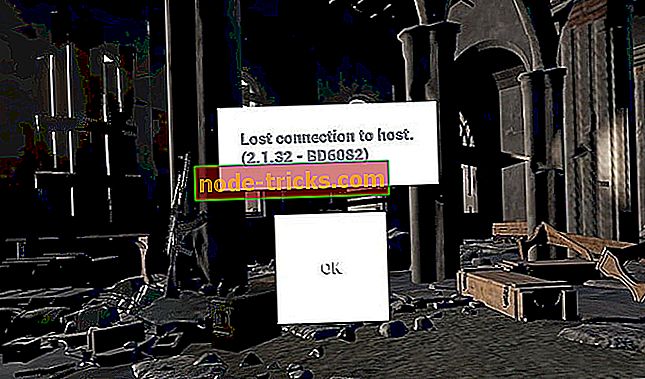
![خطأ نظام الملفات FAT في نظام التشغيل Windows 10 [إصلاح كامل]](https://node-tricks.com/img/fix/982/fat-file-system-error-windows-10-4.jpg)




